格式工厂下载和如何转换格式基础教程
时间:2019-12-31 10:27:31 作者:无名 浏览量:0
我们平常不管是在看视频 ,图片还是听音乐的时候都会有很多种格式,而且有些格式在有些软件里不能使用,这个时候有个格式转换的软件是很有必要的,小编今天和大家分享的是大家非常熟悉的格式工厂下载怎么使用图文教程,以及和大家介绍下格式工厂输出设备怎么设置,希望能帮到你们更好的使用这款软件哦!
首先我们下载格式工厂,下载完成后点击打开文件夹找到下载的压缩文件,解压后打开安装文件“FormatFactory_setup.exe”,出现安装界面:
格式工厂的安装程序主界面非常简介,只有格式工厂的LOGO和格式工厂软件名字,界面中间有一个[一键安装]按钮,点击一下,就可以开始安装了。还有两个勾选项,分别是[桌面快捷方式]和[添加快捷启动项]。安装时可以根据自己的喜好进行选择;
有需要更改安装路径的平友们,可以点击[更改路径]选项,对安装路径进行自定义选择,选择好路径之后就可以安装了;
这时候,格式工厂就在安装了,等蓝色的进度条读满,就安装完成了;
安装完成前,格式工厂还有贴心小提醒,告诉用户如何更方便地使用格式工厂;这时候,再点击[下一步]按钮,就可以完成安装了;
安装完成!这时候安装程序的界面会有提醒,只需点击蓝色[立即体验]按钮,就可以使用格式工厂对视频文件进行转码了!
格式工厂操作非常简单,只需要按照下面的步骤即可:
1.第一步:选择你想要转换成的格式。以要转换成“PNG”格式为例,打开软件后,点击“PNG”:
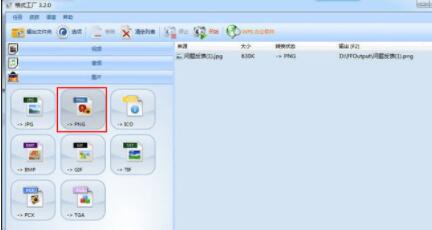
2.第二步:添加文件/文件夹,然后点击“确定”
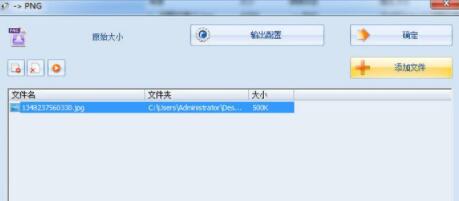
格式工厂下载和如何转换格式基础教程图二
3.第三步:“点击开始”
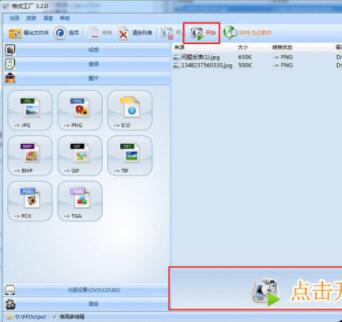
格式工厂下载和如何转换格式基础教程图三
4.第四步:完成
顺便给大家说下格式工厂输出配置怎么设置
可以根据你的需求对输出的文件进行单独的设置,以图片“GIF”为例:
1.第一步:点击“输出配置”:
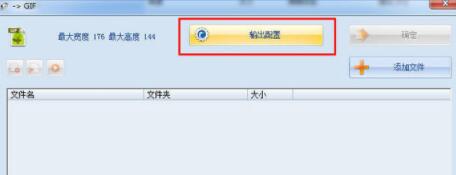
格式工厂下载和如何转换格式基础教程图四
2.第二步:根据你的需求来编辑即可
格式工厂下载和如何转换格式基础教程你学会了吗?是不是超级简单啊
格式工厂 4.7.0.0 官方版
- 软件性质:国产软件
- 授权方式:免费版
- 软件语言:简体中文
- 软件大小:67991 KB
- 下载次数:22174 次
- 更新时间:2019/12/31 5:47:16
- 运行平台:WinAll...
- 软件描述:想要使用自己的iPad或者iPhone看视频,但是ios设备支持的视频格式少,好... [立即下载]
相关资讯
软件资讯排行
- 荔枝FM成立6年引来了新的纠纷?
- 10000单司机告诉你:滴滴也存在二八定律,怎...
- 炸弹小分队玩法详解 对战小技巧汇总
- 在美柚APP上广告推行投进是怎样做的?
- 手把手教你如何用“天眼查”第一时间发掘短...
- B612——带给你童话感觉的自拍神器
- 携程网怎么抢低价机票 携程抢低价机票技巧
- 知乎里边的小技巧,把握这些你就能轻松做推...
- 如何用作业帮快速寻找答案
- 美团小技巧、你学到了吗?
最新软件资讯
- 游侠对战平台下载安装使用教学
- 炫舞官网下载安装教学
- 狸窝3gp文件转换器下载使用介绍
- 下载qq游戏大厅下载安装教学
- 神之浩劫官网下载及头像介绍秘笈
- 魔兽显血改键下载安装
- 进程雷达下载
- 快车下载安装教学
- 教你如何下载酷狗音乐
- 飞鸽传书下载安装教学指南
软件教程分类
更多常用电脑软件
更多同类软件专题











